NapCat 配置#当容器启动成功后,你应该能在日志中看到类似如下的提示信息:
1[info] [NapCat] [WebUi] WebUi Local Panel Url: http://127.0.0.1:6099/webui?token=xxxxxxxx这是 NapCat 的本地管理面板地址。在访问之前,记得开放防火墙的 6099、3000和3001 端口,并将 127.0.0.1 替换为你的 VPS 公网 IP。例如:
1http://<你的服务器IP>:6099/webui?token=xxxxxxxx在浏览器中打开这个地址,即可进入 NapCat 的 Web 控制台界面。
此外,日志中还会提示你扫码登录的步骤,大致如下:
1[warn] 请扫描下面的二维码,然后在手Q上授权登录:2[warn] 这里是二维码3二维码解码URL: https://txz.qq.com/p?k=xxxxxxxxxxxxxxxxxxx&f=xxxxxxxxxxxx4[warn] 二维码已保存到 /app/napcat/cache/qrcode.png如果你的控制台不能正常显示二维码,也没关系——你可以复制日志中的 二维码解码链接(URL),粘贴到一个二维码生成网站(如草料二维码),生成图片后扫码即可完成登录。你也可以直接通过 SFTP 等方式访问 qrcode.png 所在路径,从本地打开二维码图片进行扫码。
扫码授权成功后,回到 Web 控制台页面,在“基础信息”板块你就能看到你的 QQ 账号信息,说明 NapCat 已成功连接。
登录成功后回到NapCat控制台,点击左侧的网络配置,再点击左上角的添加配置,新建一个Websocket服务器,格式如下图:
其他设置项按图中所示即可,Token建议自行设置一个后妥善保存,后面要用。